Perbaiki Kesalahan Aplikasi Ini Membuat Terlalu Banyak Permintaan
Diterbitkan: 2023-02-28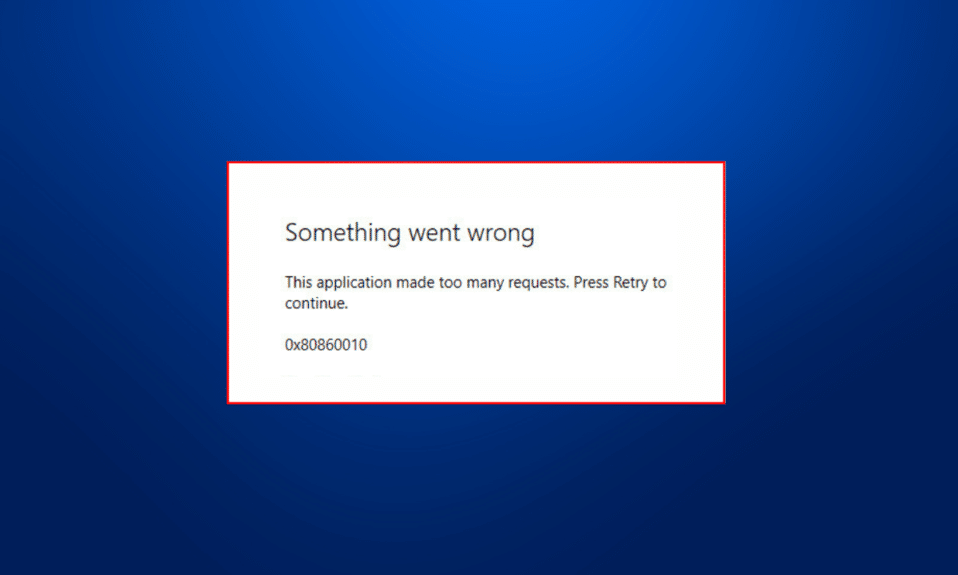
Saat Anda menginstal aplikasi dari Microsoft Store, Anda mungkin menemukan kesalahan yang mencegah Anda mengakses aplikasi. Umumnya, orang menemukan aplikasi ini membuat terlalu banyak permintaan kesalahan saat mereka mencoba membuka aplikasi setelah penginstalan. Alasan umum untuk kesalahan ini adalah file cache Microsoft Store yang rusak. Namun, masalah tersebut juga dapat disebabkan oleh masalah mendasar lainnya pada komputer Anda. Dalam panduan ini, kami akan membahas alasan dan metode untuk memperbaiki aplikasi Microsoft Store membuat kesalahan terlalu banyak permintaan 0x80860010.
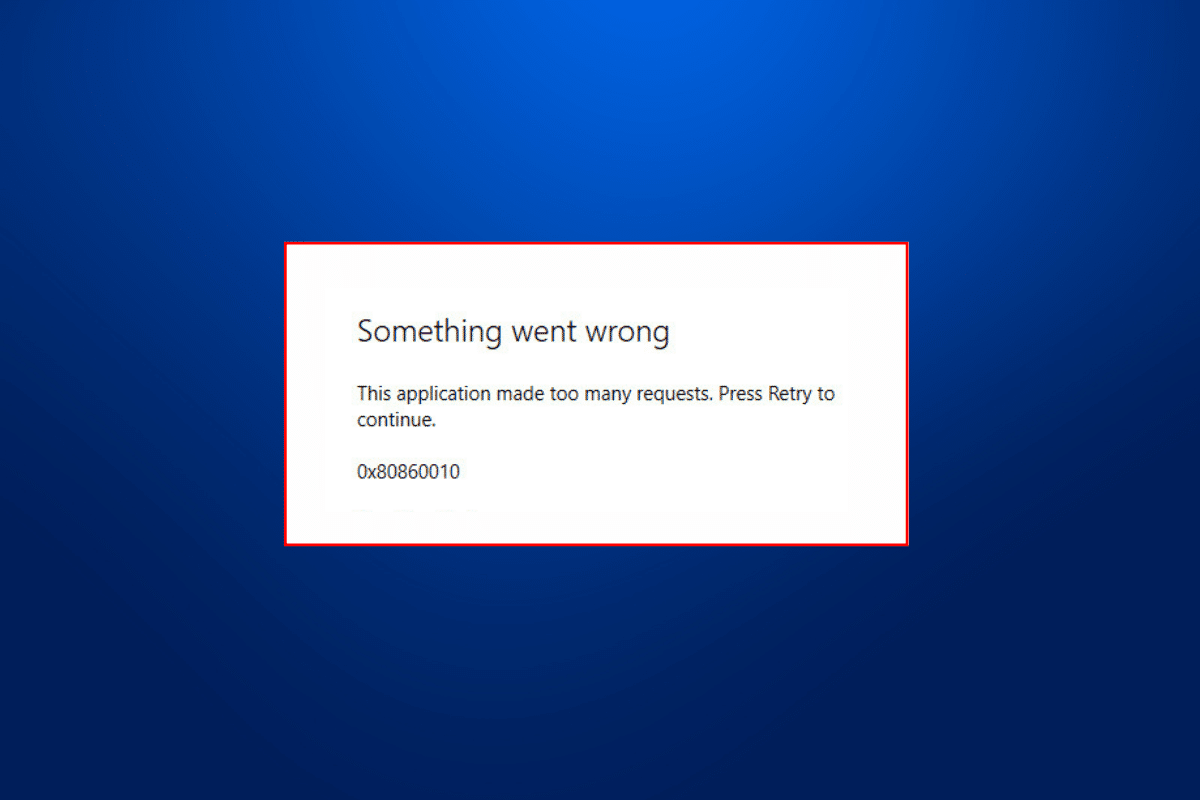
Cara Memperbaiki Kesalahan Aplikasi Ini Membuat Terlalu Banyak Permintaan
Pada artikel ini, kami telah menjelaskan cara memperbaiki aplikasi toko Microsoft membuat kesalahan terlalu banyak permintaan.
Alasan Aplikasi Ini Membuat Terlalu Banyak Permintaan Error Issue
Ada beberapa alasan untuk kesalahan ini dengan Microsoft Store. Beberapa alasan yang lebih umum tercantum di sini.
- Kesalahan masuk dengan akun Microsoft Anda dapat menyebabkan kode kesalahan 0x80860010 dengan aplikasi Store.
- Pengaturan tanggal, waktu, dan wilayah yang tidak benar di komputer Anda dapat menyebabkan aplikasi gagal saat memuat.
- Berbagai bug dan kesalahan di Microsoft Store dapat menyebabkan masalah ini.
- Pengaturan Microsoft Store yang tidak benar juga dapat menyebabkan masalah ini.
- File temp yang disimpan di komputer Anda juga dapat menyebabkan kesalahan ini.
- Data cache Microsoft Store yang rusak juga dapat menyebabkan masalah ini.
- Pembaruan Windows yang kedaluwarsa atau rusak juga dapat menyebabkan masalah ini.
- Berbagai masalah dengan aplikasi tertentu juga dapat menyebabkan kesalahan ini.
- Berbagai kesalahan dan bug mendasar dengan Microsoft Store juga dapat menyebabkan masalah ini.
- Profil pengguna yang rusak di komputer Windows juga dapat menyebabkan masalah ini.
Cara Memperbaiki Aplikasi Microsoft Store Membuat Kesalahan Permintaan Terlalu Banyak
Dalam panduan ini, kita akan membahas berbagai metode untuk memperbaiki aplikasi ini membuat kesalahan terlalu banyak permintaan.
Metode 1: Masuk kembali ke Akun Microsoft
Seringkali, masalah ini dapat disebabkan oleh bug atau kelambatan akun, yang dapat Anda perbaiki dengan mudah dengan masuk kembali ke akun Microsoft Anda. Anda dapat menggunakan langkah-langkah ini untuk memperbaiki kesalahan aplikasi Microsoft Store yang dibuat terlalu banyak permintaan 0x80860010.
1. Tekan tombol Windows + I secara bersamaan lalu masuk ke Accounts .
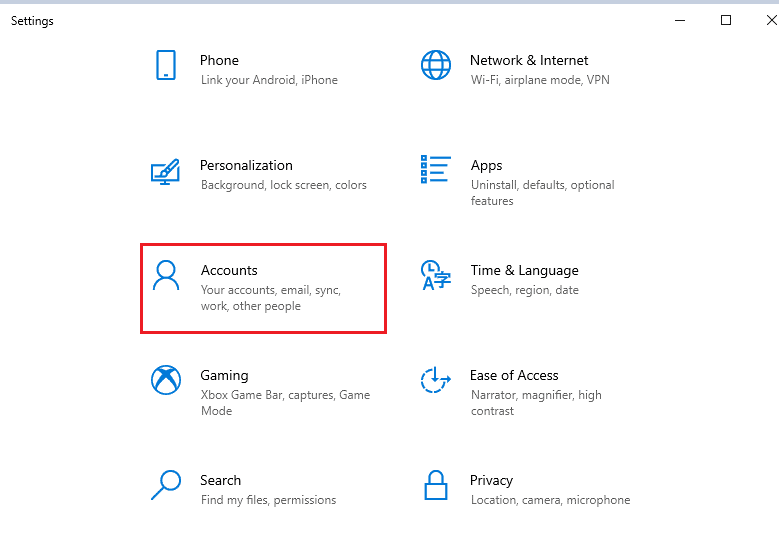
2. Di panel Info Anda , klik Kelola akun Microsoft saya .
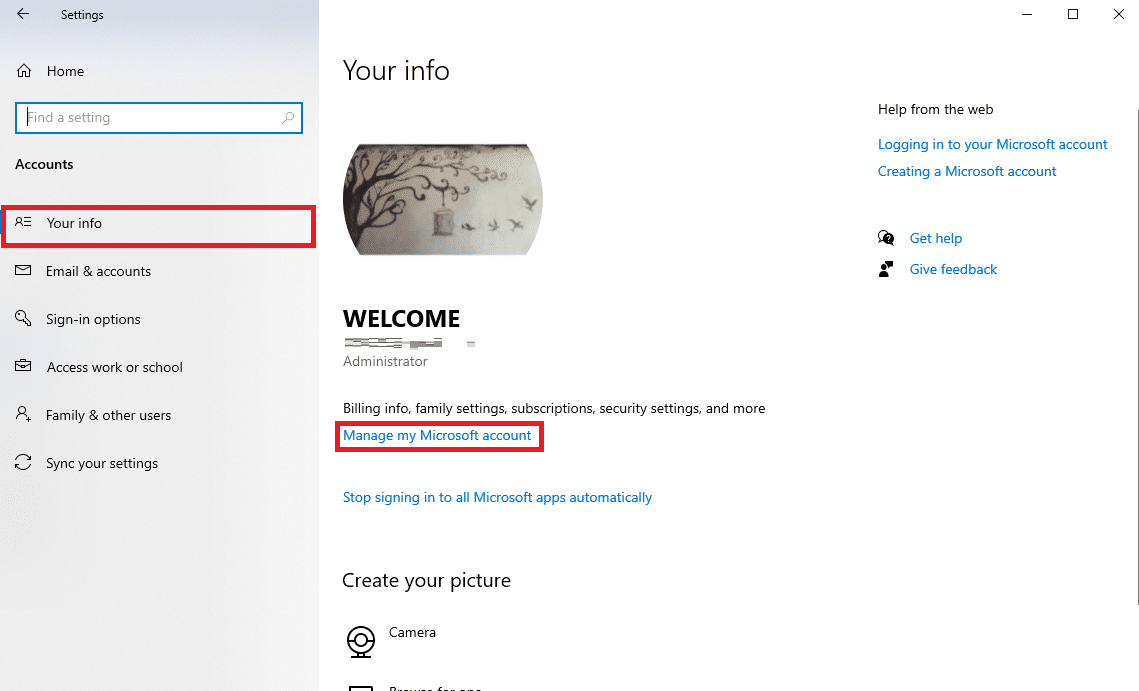
3. Jendela browser akan muncul dengan informasi akun Microsoft Anda.
4. Di sini, klik ikon profil dari sisi kanan atas layar.
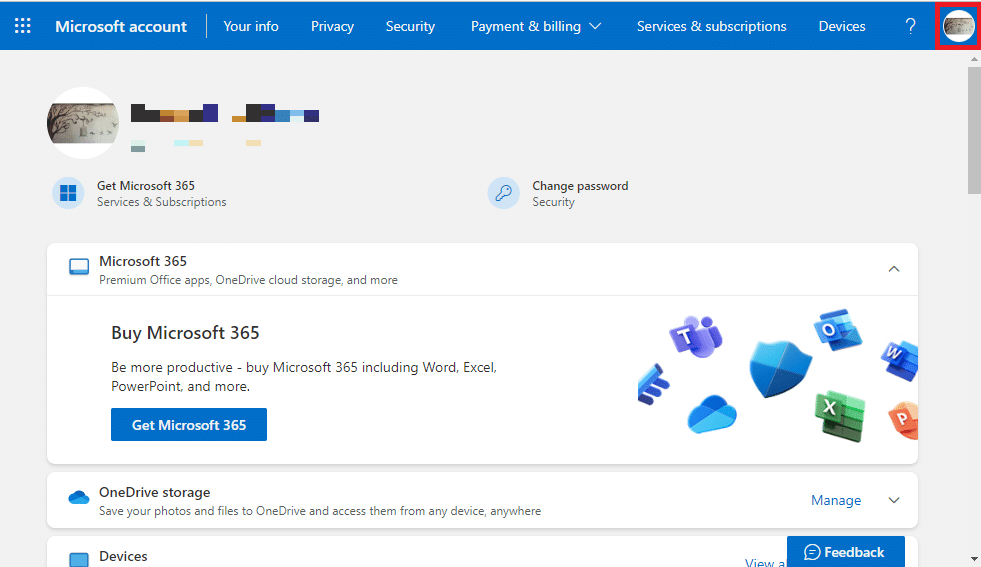
5. Sekarang, klik Keluar .
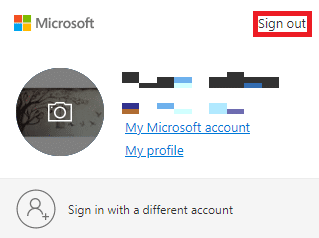
6. Sekarang, masukkan kredensial login Anda lagi untuk masuk kembali ke akun Microsoft Anda.
Metode 2: Ubah Pengaturan Tanggal dan Wilayah
Ini adalah alasan umum aplikasi tidak terbuka di komputer Anda. Ini juga dapat terjadi dengan program yang diinstal dari Microsoft Store. Oleh karena itu, jika pengaturan waktu dan tanggal aplikasi dan komputer Anda tidak disinkronkan dengan benar, Anda harus mempertimbangkan untuk membuat perubahan pada pengaturan di komputer Anda.
1. Tekan tombol Windows + I secara bersamaan untuk membuka Settings, lalu klik Time & Language .
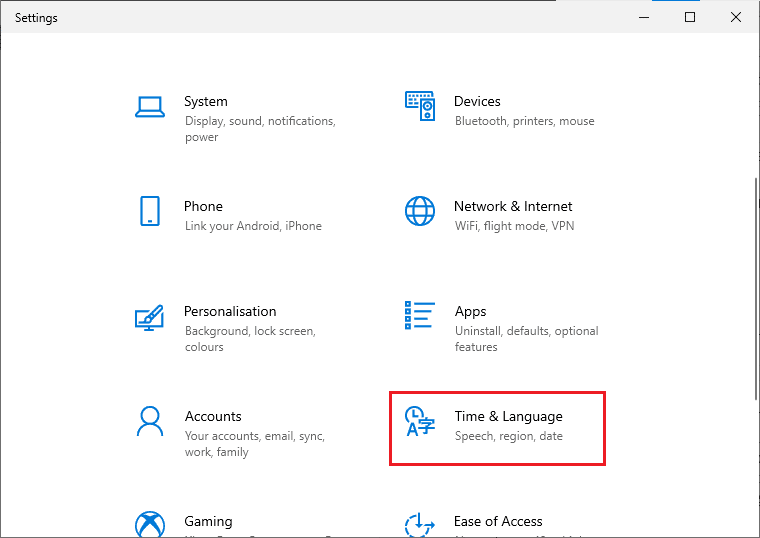
2. Buka Tanggal dan Waktu dari panel sisi kiri.
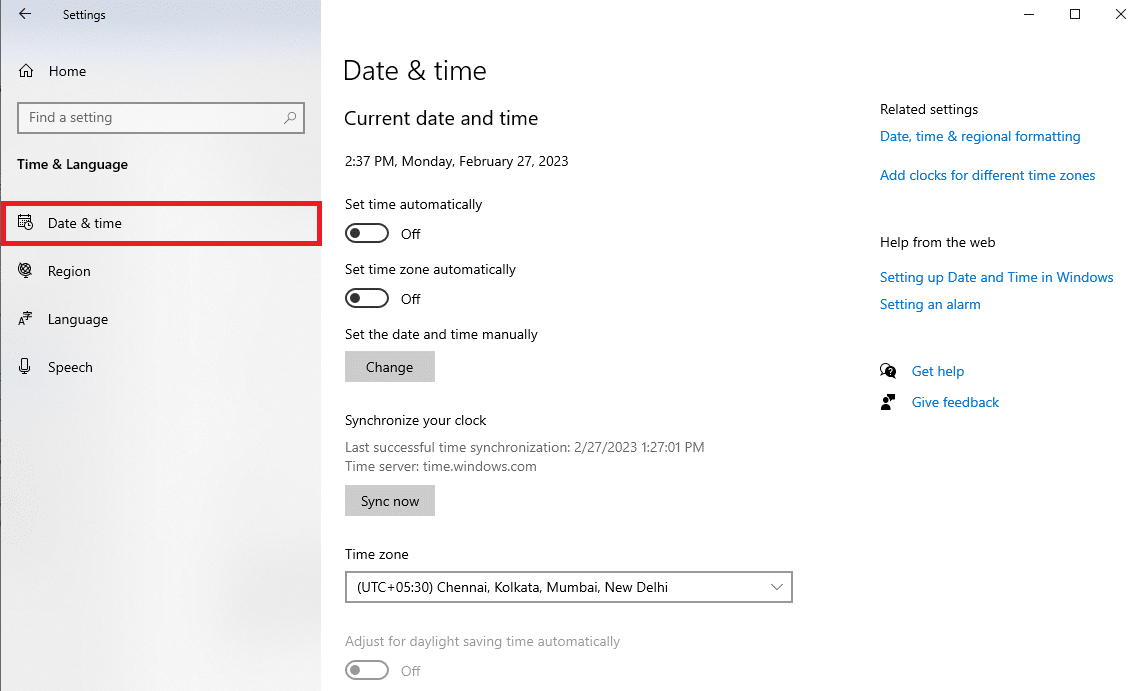
3. Sekarang, aktifkan sakelar Atur waktu secara otomatis .
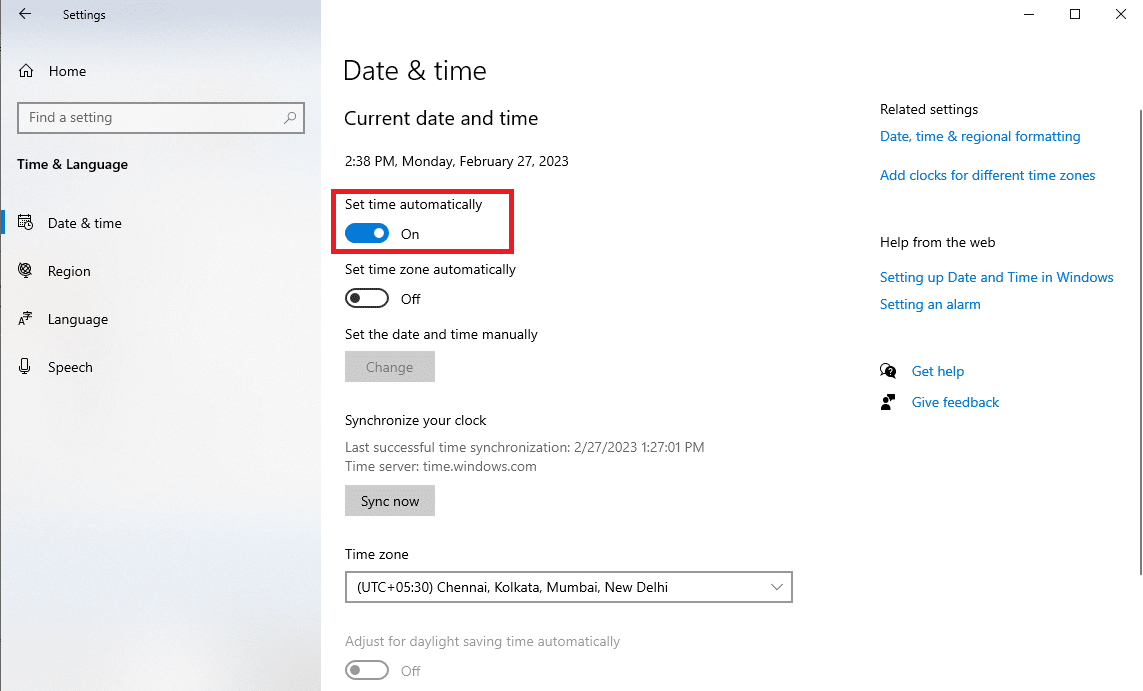
4. Selain itu, aktifkan sakelar Setel zona waktu secara otomatis .
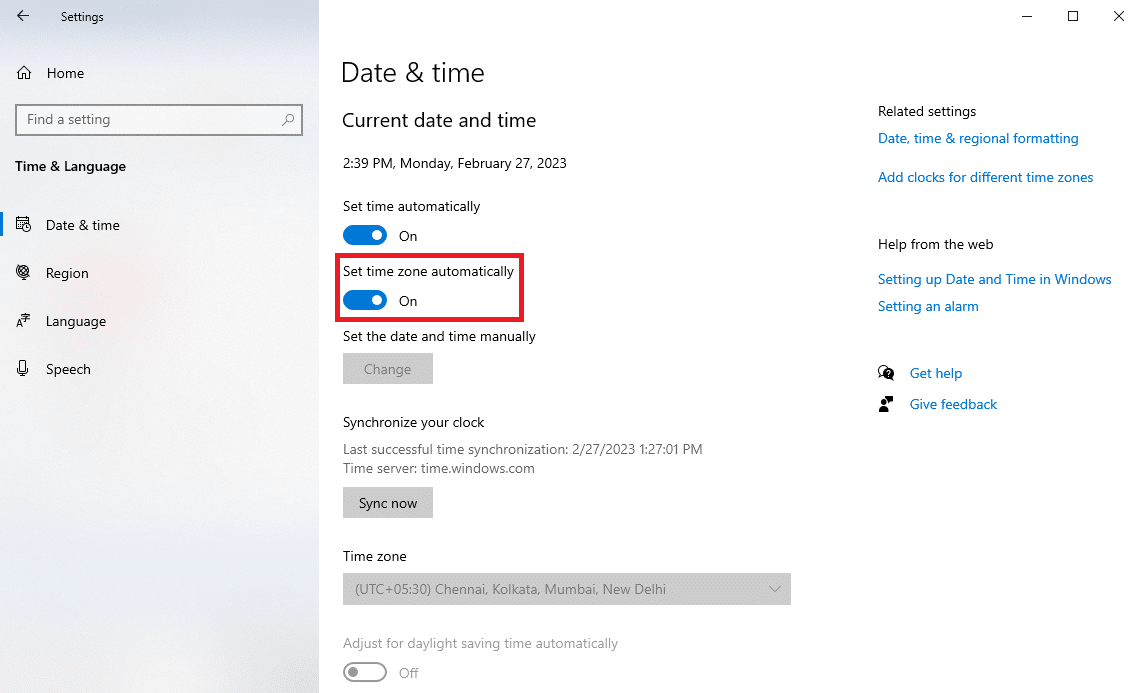
5. Sekarang, gulir ke bawah dan temukan opsi sinkronisasi jam Anda .
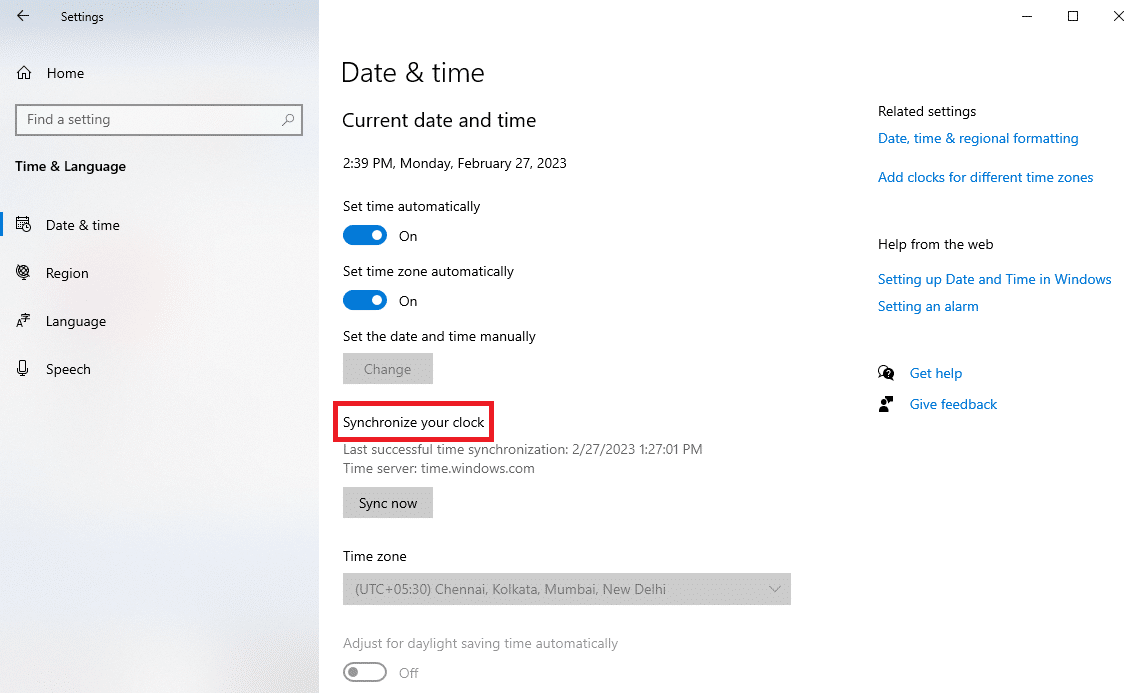
6. Terakhir, klik Sinkronkan sekarang .
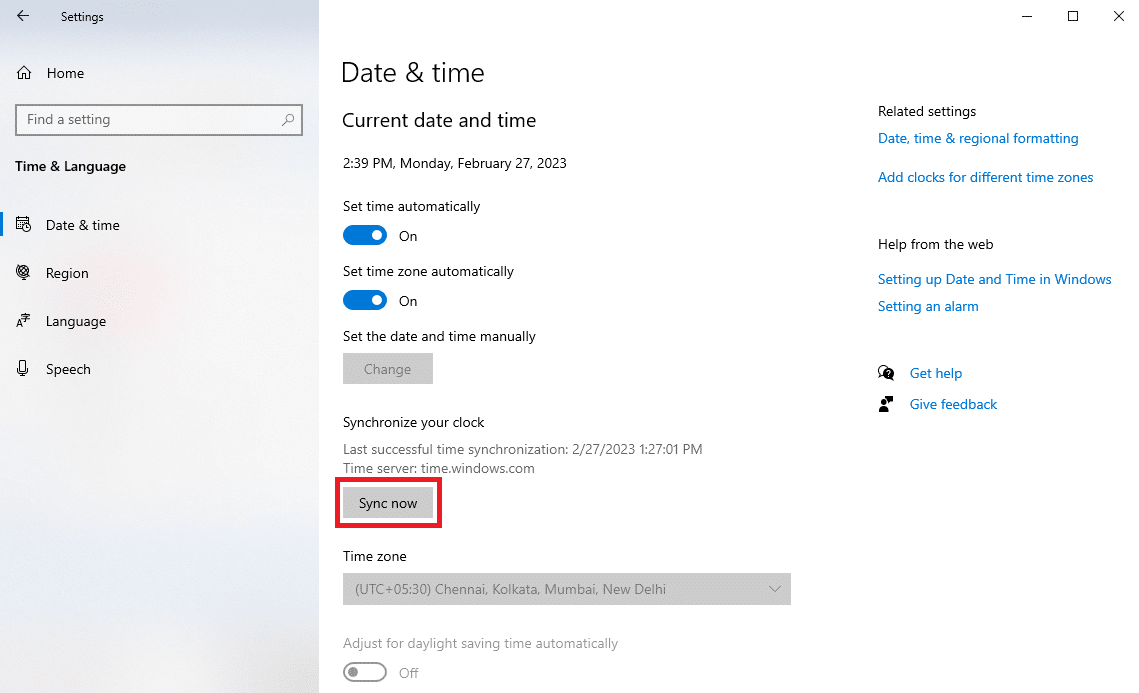
Baca Juga: Perbaiki Tidak Dapat Mengunduh dari Microsoft Store
Metode 3: Jalankan Pemecah Masalah Aplikasi Windows Store
Pemecah Masalah Windows Store adalah alat Windows bawaan yang dapat membantu Anda mengatasi berbagai masalah Windows Store di komputer Anda. Ketika kesalahan 0x80860010 muncul di komputer Anda, Anda dapat mencoba menjalankan pemecah masalah ini untuk memperbaiki masalah aplikasi Microsoft Store yang membuat terlalu banyak permintaan kesalahan 0x80860010.
1. Tekan Windows + I untuk mengakses Pengaturan, lalu klik Perbarui & keamanan .
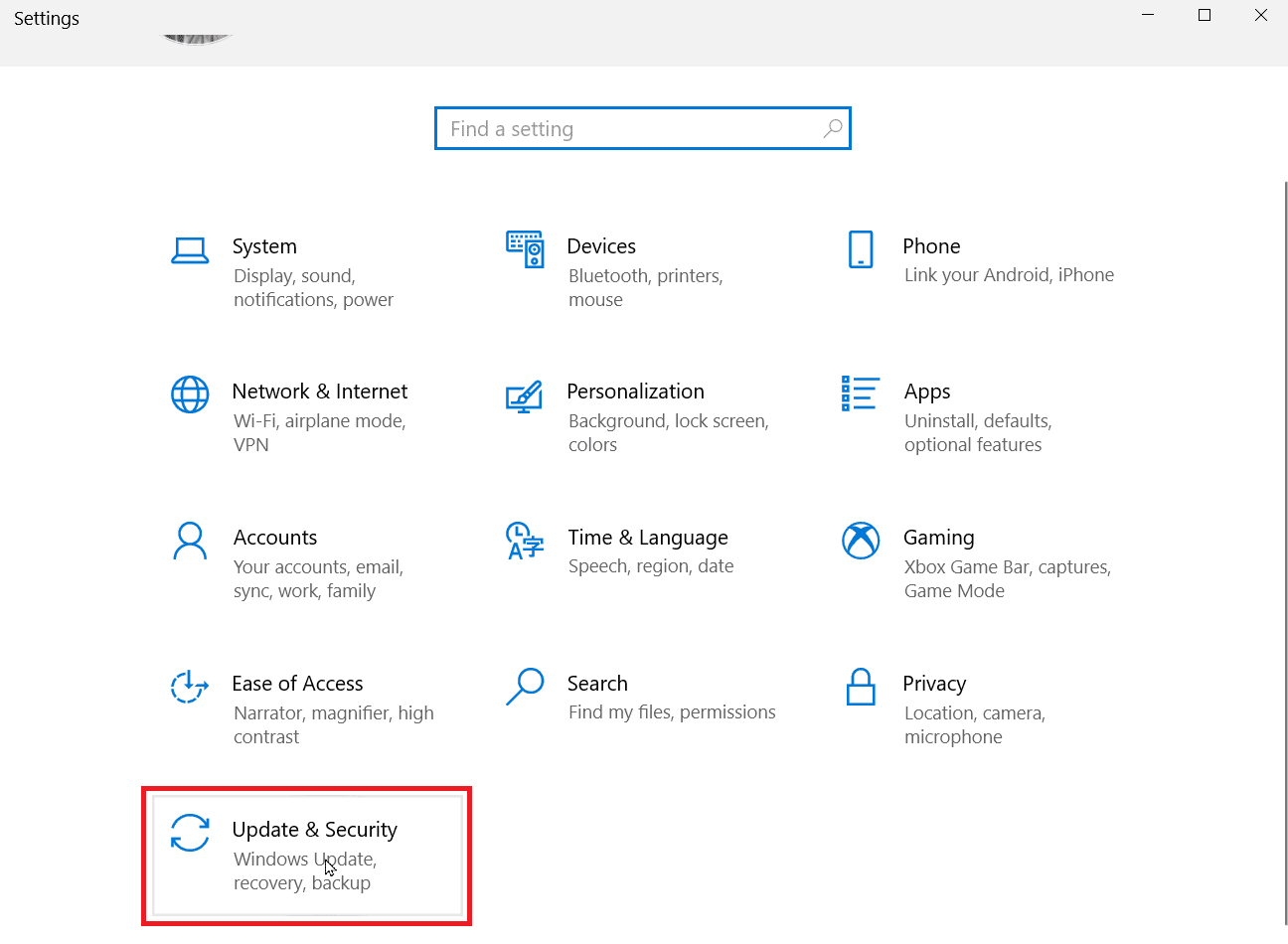
2. Dari panel sisi kiri, buka Troubleshoot .
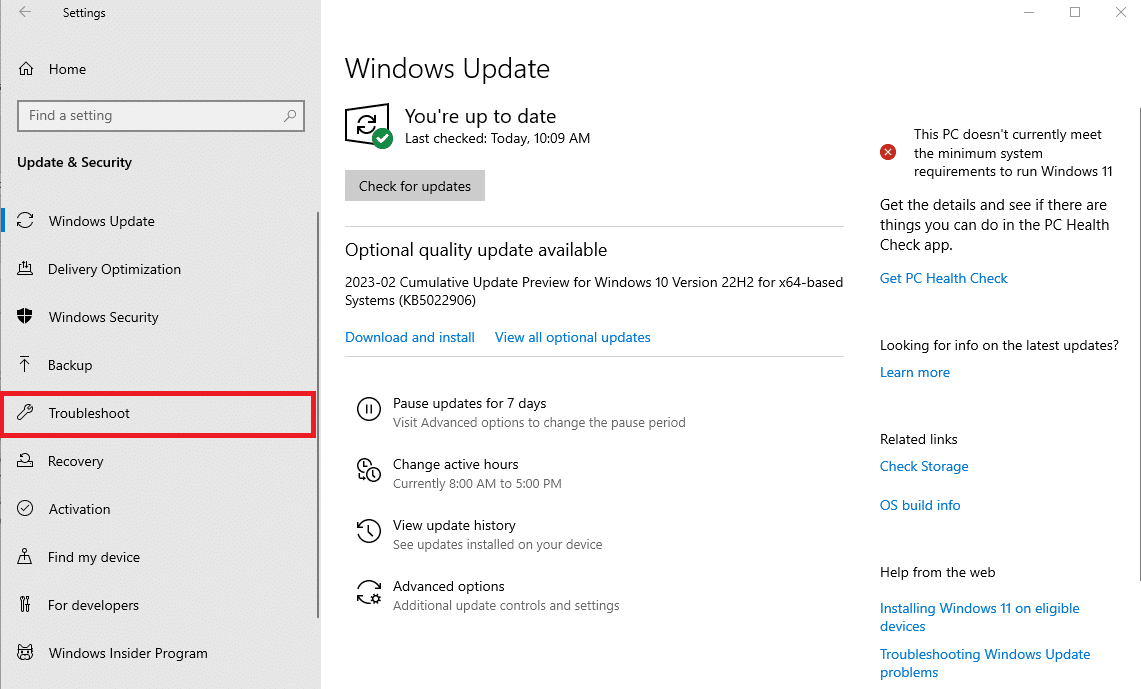
3. Di sini, klik Pemecah masalah tambahan .
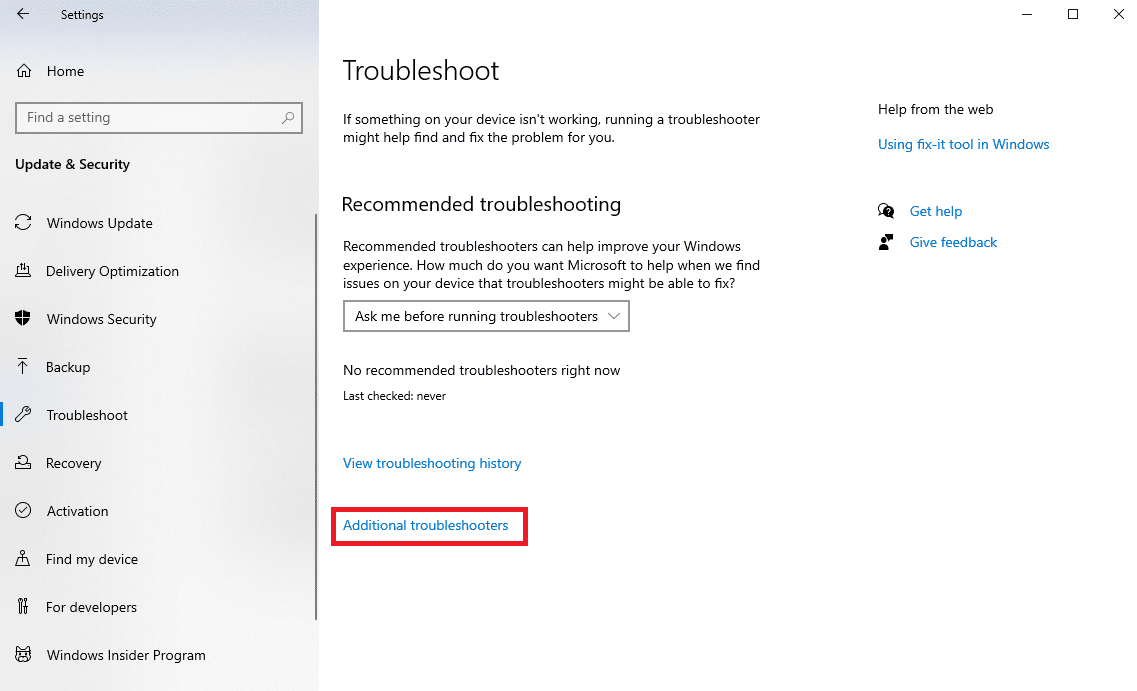
4. Dari daftar pemecah masalah yang diberikan, pilih Aplikasi Windows Store dan klik Jalankan pemecah masalah .
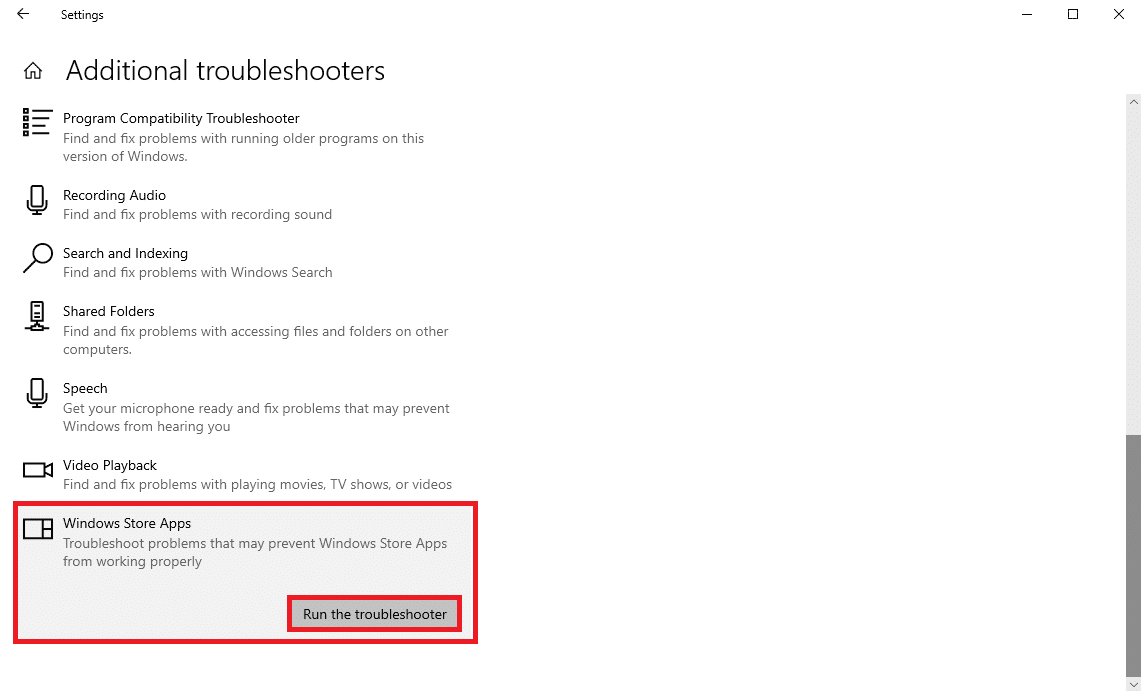
Metode 4: Perbaiki Aplikasi Microsoft Store
Seringkali, masalah juga dapat disebabkan selama penginstalan pembaruan untuk aplikasi MS Store yang sudah terinstal. Jika demikian, Anda dapat mencoba memperbaiki aplikasi dari pengaturan sistem menggunakan langkah-langkah di bawah ini.
1. Tekan Windows + I untuk membuka Pengaturan, lalu klik Aplikasi .
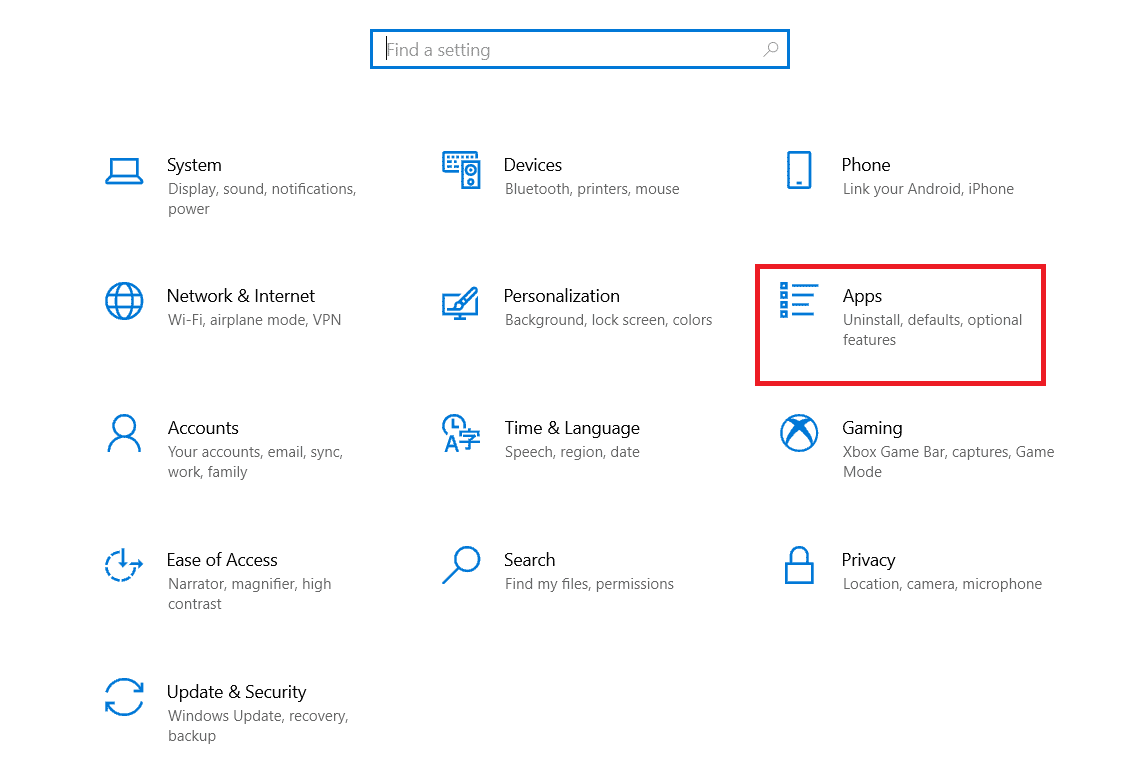
2. Cari dan pilih Microsoft Store , dan klik Advanced options .
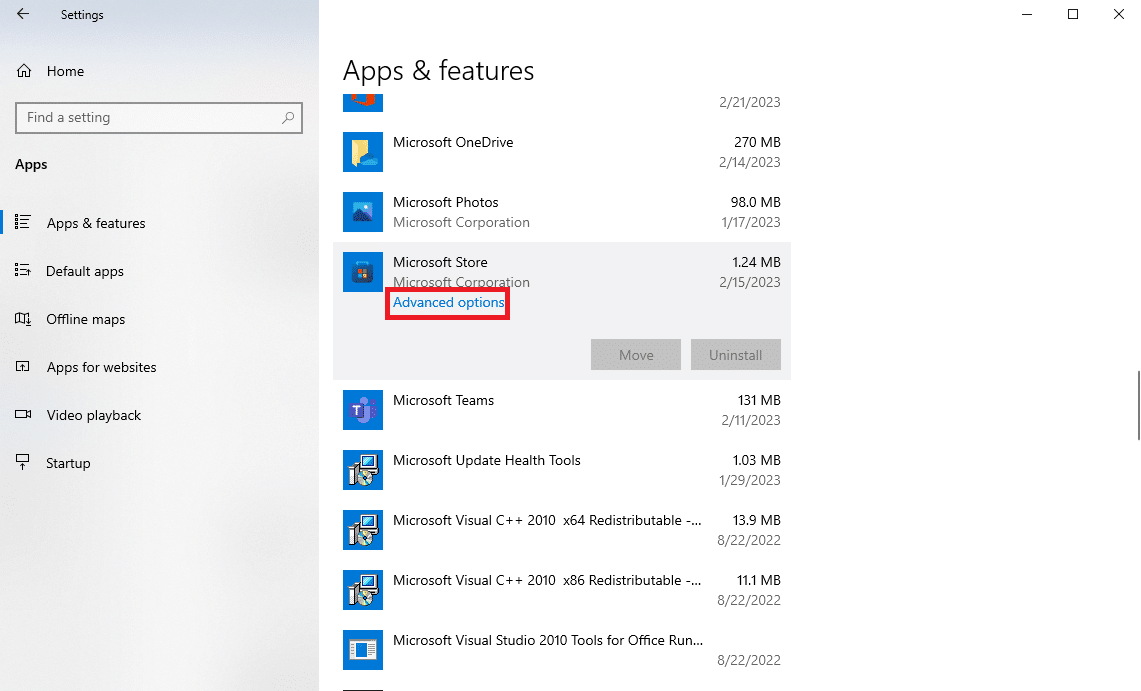
3. Sekarang, gulir ke bawah dan temukan opsi Reset .
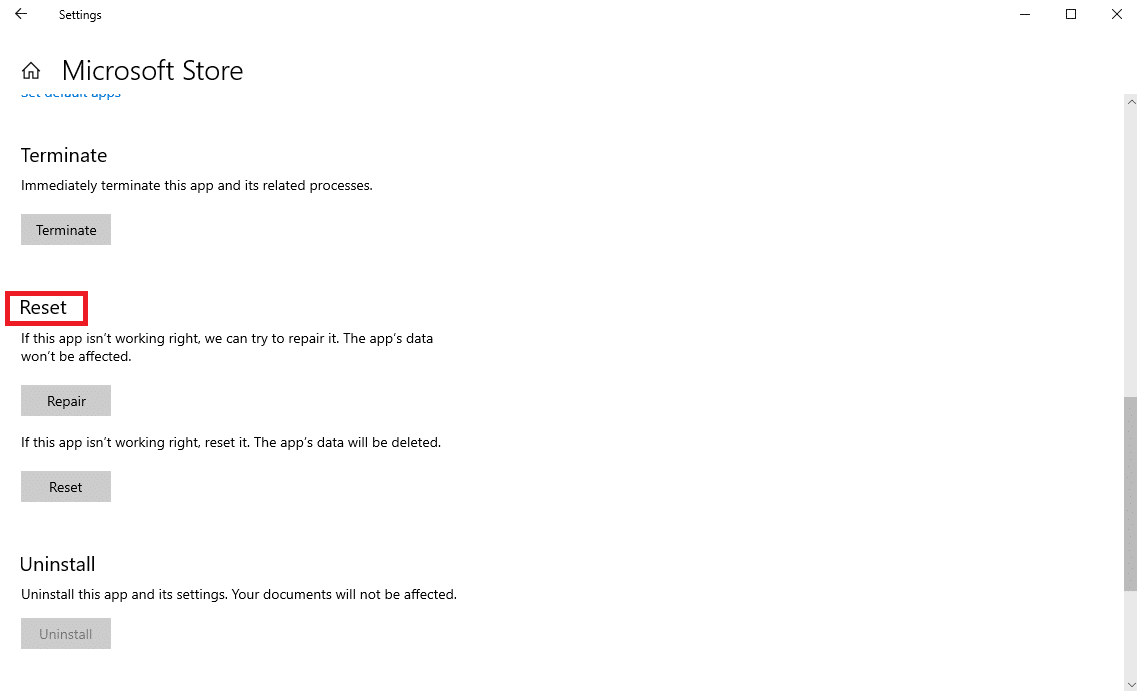
4. Di opsi Atur Ulang, klik Perbaiki .
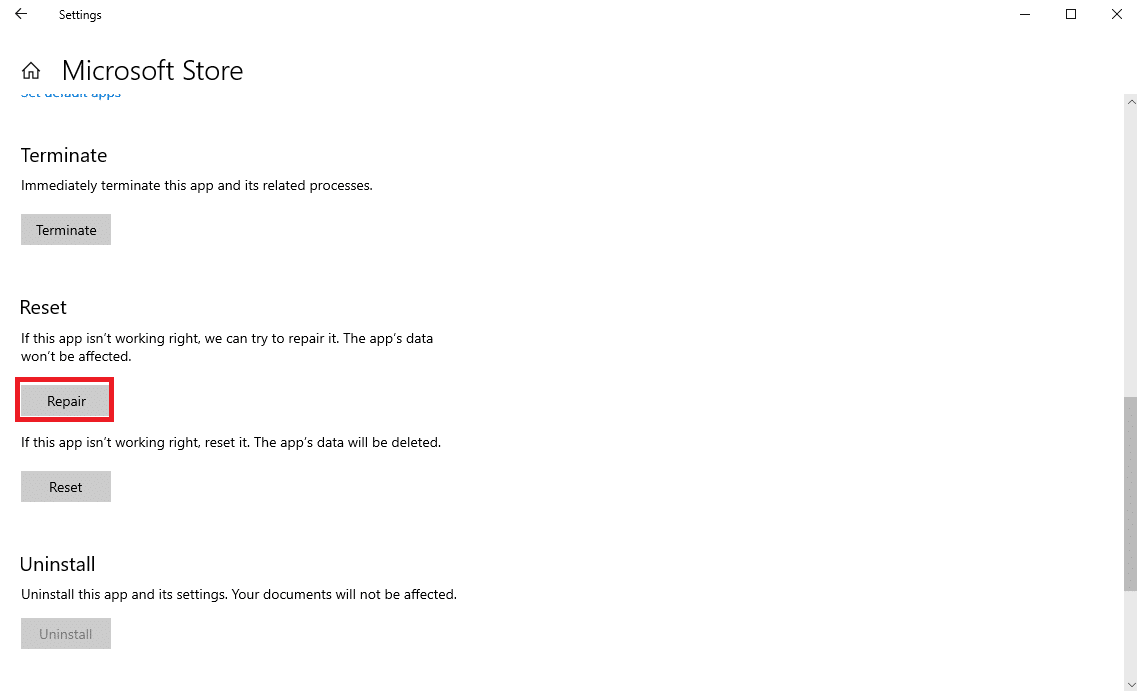
Baca Juga: Perbaiki Kode Kesalahan Microsoft Store 0xc03f300d
Metode 5: Hapus File Temp
File temp adalah data tersimpan yang tidak perlu dari aplikasi yang disimpan di komputer Anda. Data ini biasanya tidak memengaruhi aplikasi, namun jika data ini rusak dapat menyebabkan berbagai masalah saat mencoba menjalankan aplikasi MS Store tertentu. Anda dapat menghapus file temp di komputer untuk memperbaiki masalah. Lihat panduan Cara Menghapus File Temp di Windows 10 untuk mempelajari langkah-langkah menghapus file temp.

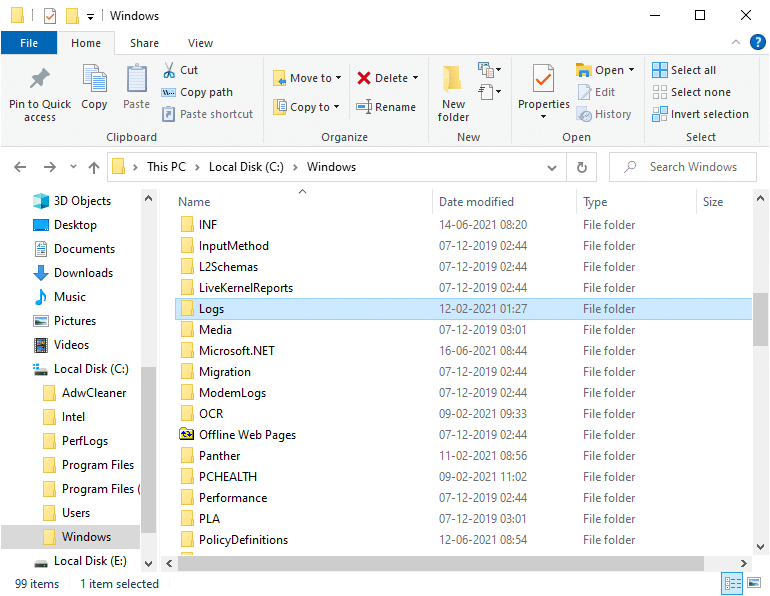
Metode 6: Atur Ulang Cache Microsoft Store
Dalam beberapa kasus, data cache yang disimpan oleh Microsoft Store di komputer Anda dapat menjadi penyebab semua masalah Anda. Cache yang rusak dapat menyebabkan aplikasi Anda gagal dan tidak berfungsi. Cache MS Store yang rusak juga dapat menyebabkan MS Store tidak berfungsi dengan baik. Namun, Anda dapat mencoba memperbaiki masalah ini dengan mengatur ulang cache Microsoft Store di komputer Anda.
1. Tekan tombol Windows + I bersamaan untuk membuka Pengaturan, lalu klik Aplikasi .
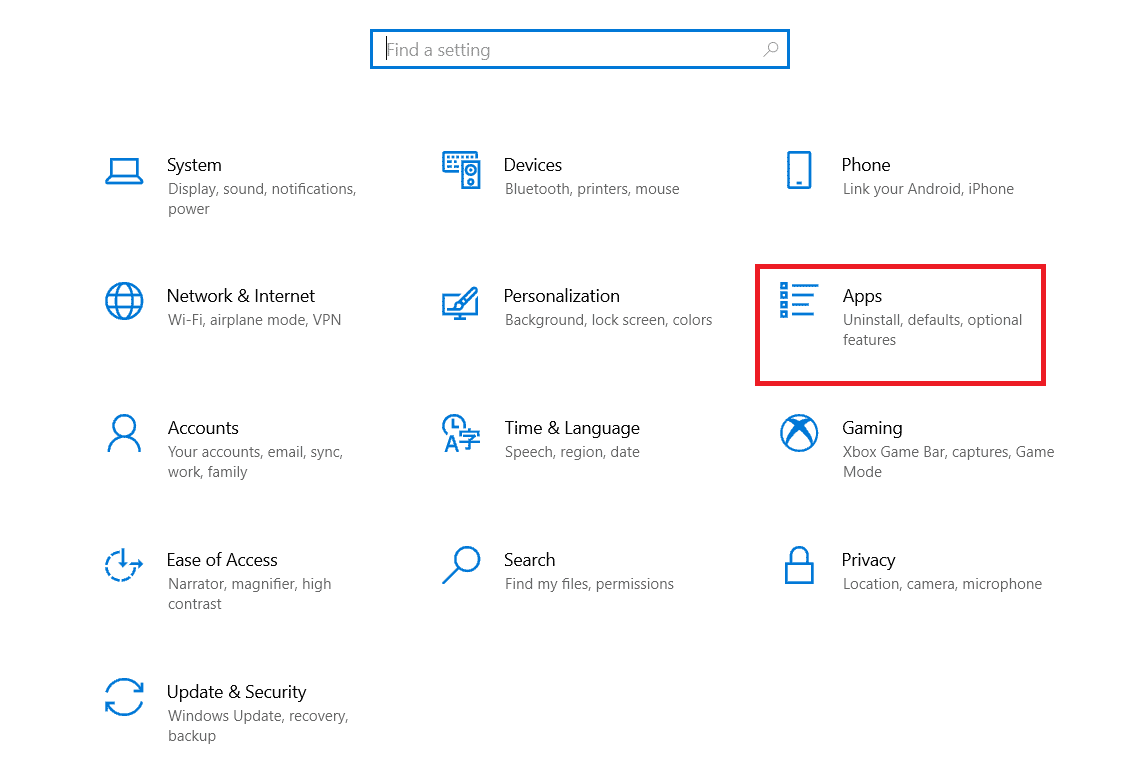
2. Cari dan pilih Microsoft Store , dan klik Advanced options .
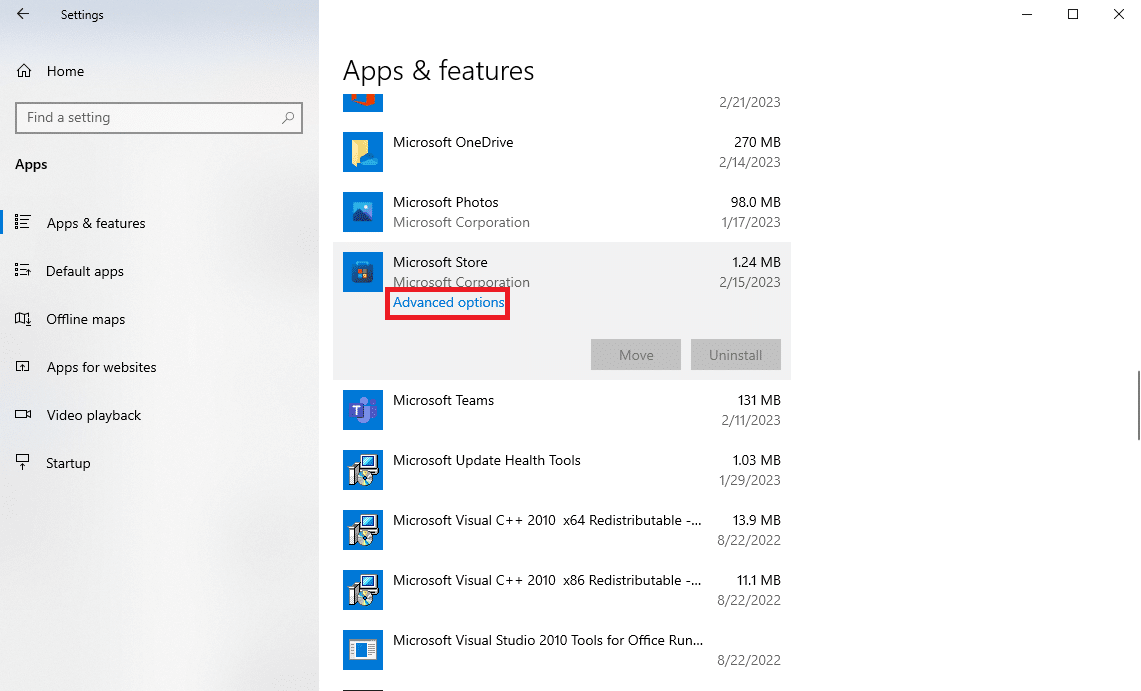
3. Sekarang, scroll ke bawah dan cari opsi Reset , dan klik Reset.
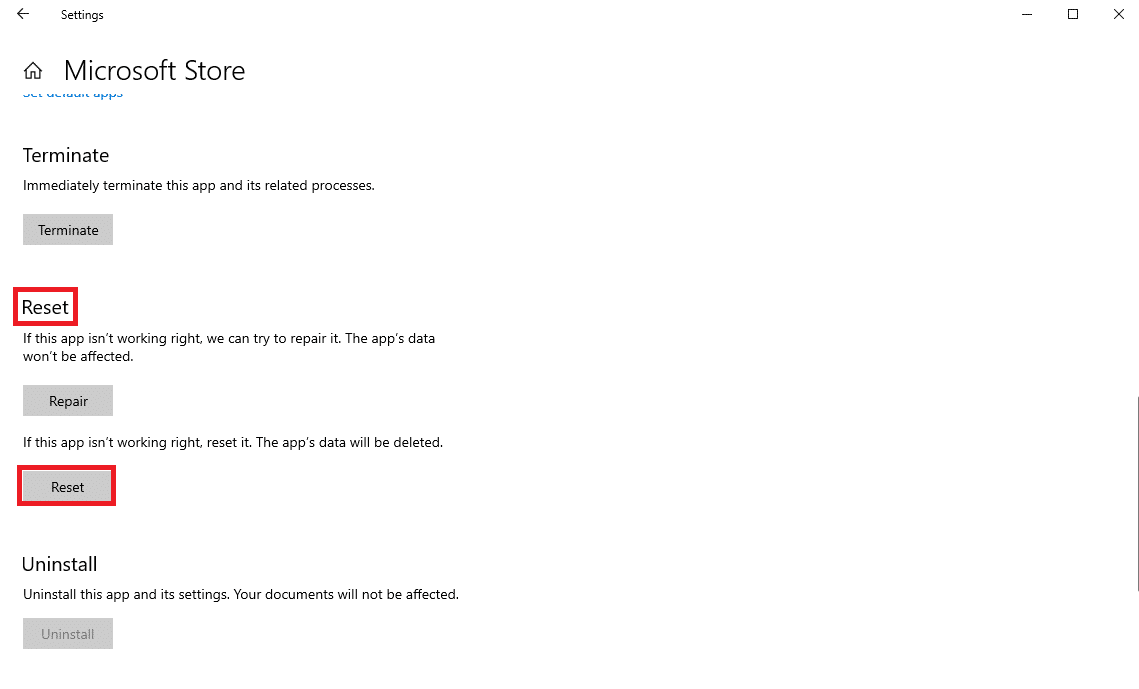
Catatan: Sebagai alternatif, Anda juga dapat menggunakan perintah Jalankan untuk mengatur ulang Microsoft Store dengan mengikuti langkah-langkah sederhana ini.
1. Tekan tombol Windows + R bersamaan untuk membuka kotak dialog Run .
2. Di sini, ketik WSReset.exe dan tekan tombol Enter .
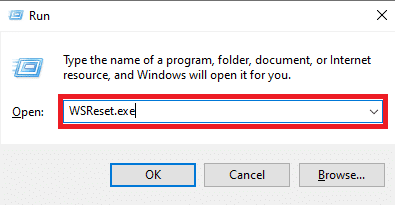
Baca Juga: Perbaiki Kesalahan Coba Itu Lagi di Microsoft Store
Metode 7: Instal Pembaruan Windows
Pembaruan Windows yang kedaluwarsa atau rusak mungkin juga bertanggung jawab atas kesalahan ini dengan aplikasi MS Store. Jika Anda telah menonaktifkan pembaruan Windows otomatis di komputer Anda, Anda harus memeriksa dan menginstal pembaruan terbaru di komputer Anda. Jika Anda tidak yakin caranya, lihat panduan Cara Mengunduh dan Menginstal Pembaruan Terbaru Windows 10 untuk menginstal pembaruan Windows terbaru dengan mudah di komputer Anda.
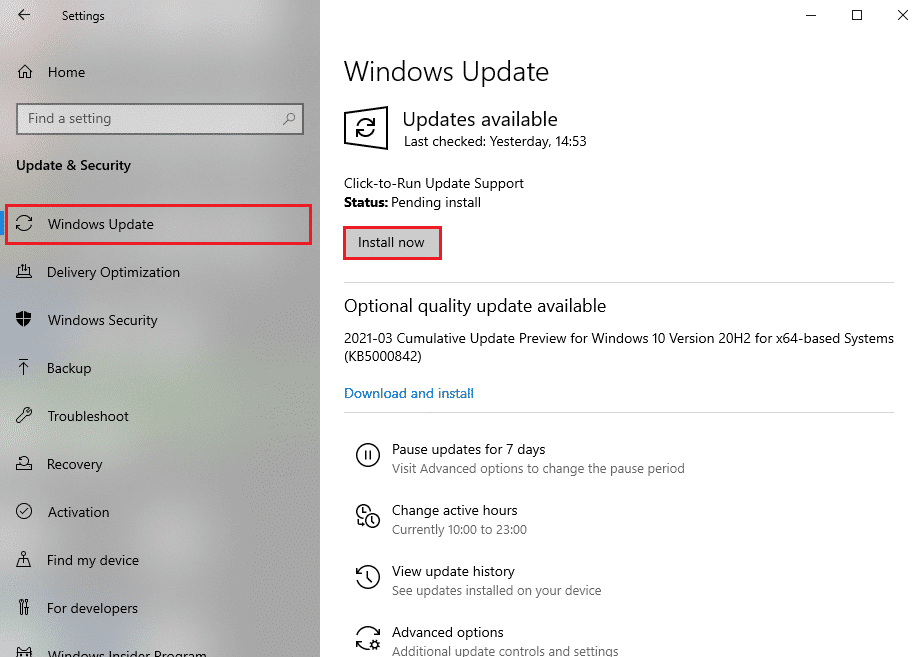
Metode 8: Boot Sistem dalam Safe Mode
Menjalankan sistem Anda dalam mode aman dapat membantu Anda mendiagnosis berbagai kesalahan dan masalah dengan Windows. Ketika Anda mem-boot sistem dalam mode aman, itu hanya berfungsi dengan program default, yang membantu Anda mengetahui apa, di mana, dan bagaimana cara memperbaiki kesalahan tertentu. Anda dapat melihat panduan kami tentang Cara Boot ke Safe Mode di Windows 10 untuk mengaktifkan safe mode di komputer Anda. Jika Anda menggunakan Windows 11, Anda dapat melihat panduan Cara Booting Windows 11 di Safe Mode.
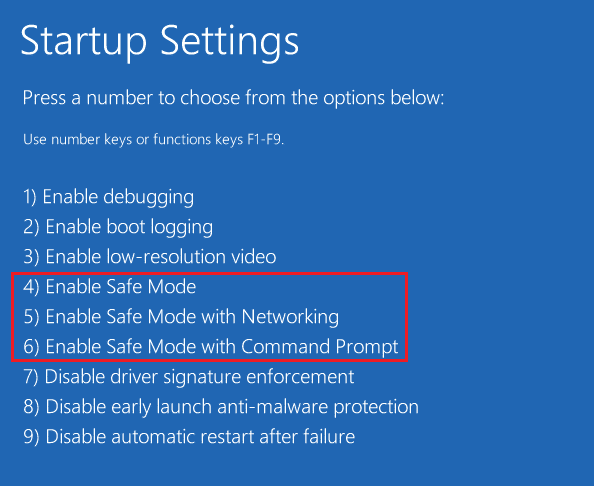
Baca Juga: Memperbaiki Kesalahan Microsoft Store 0x80246019
Metode 9: Instal ulang Aplikasi Bermasalah
Jika metode sebelumnya tidak membantu dan Anda tidak dapat menemukan cara memperbaiki masalah di komputer Anda, Anda dapat mencoba menginstal ulang aplikasi di komputer Anda.
1. Tekan tombol Windows + I secara bersamaan untuk membuka Pengaturan, lalu klik Aplikasi .
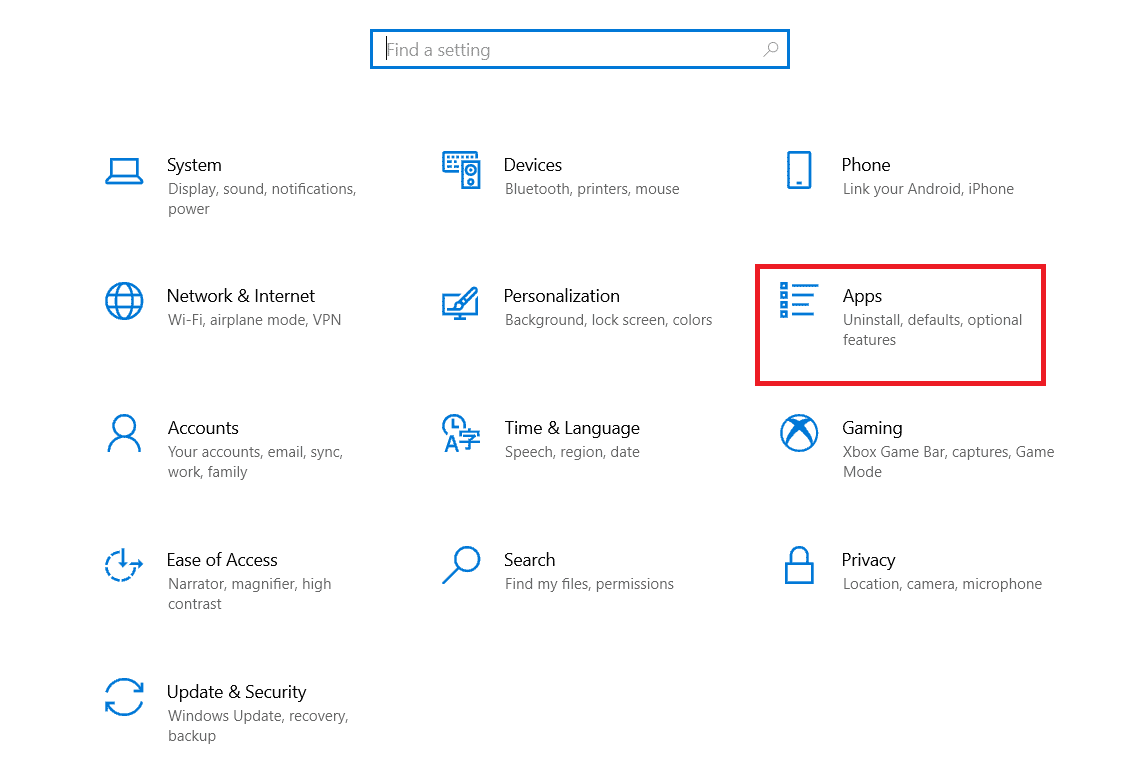
2. Sekarang, cari dan pilih aplikasi yang ingin Anda copot pemasangannya. (Misalnya, KDE Connect )
3. Di sini, klik Uninstall .
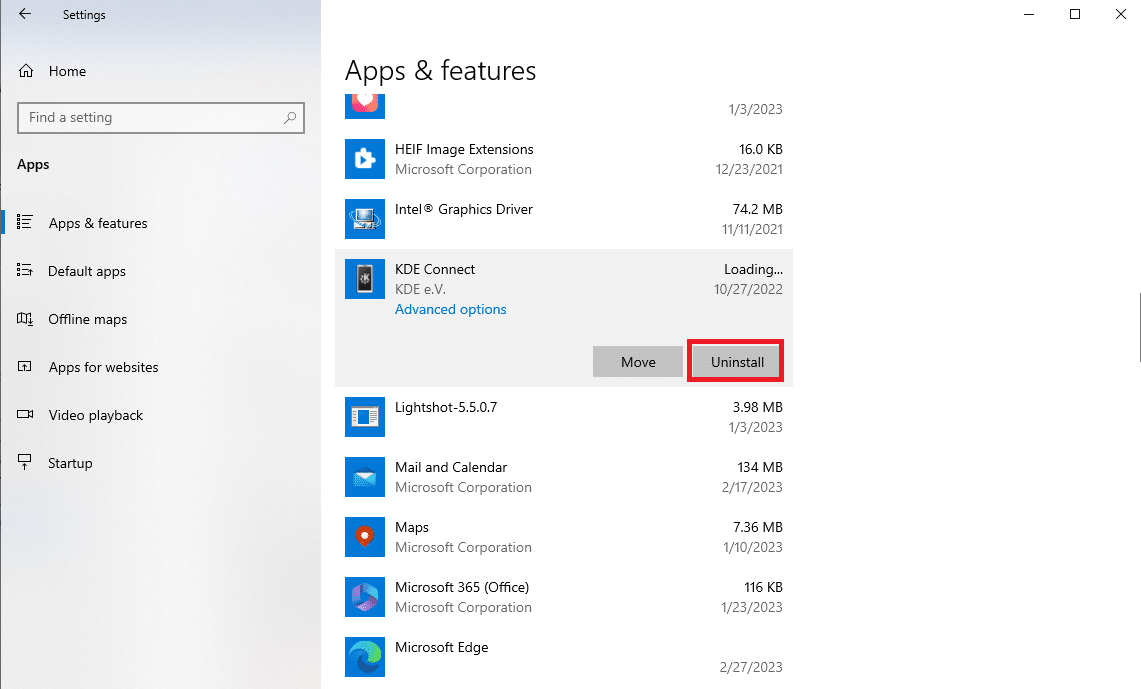
4. Terakhir, klik Uninstall lagi untuk mengonfirmasi tindakan.
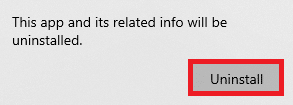
5. Sekarang, buka Microsoft Store dari menu mulai .
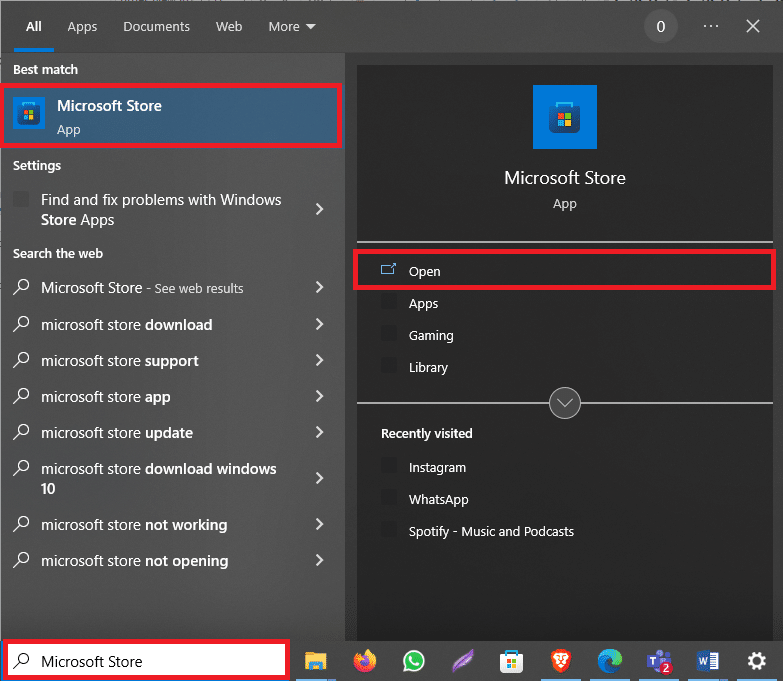
6. Cari aplikasi di MS Store .
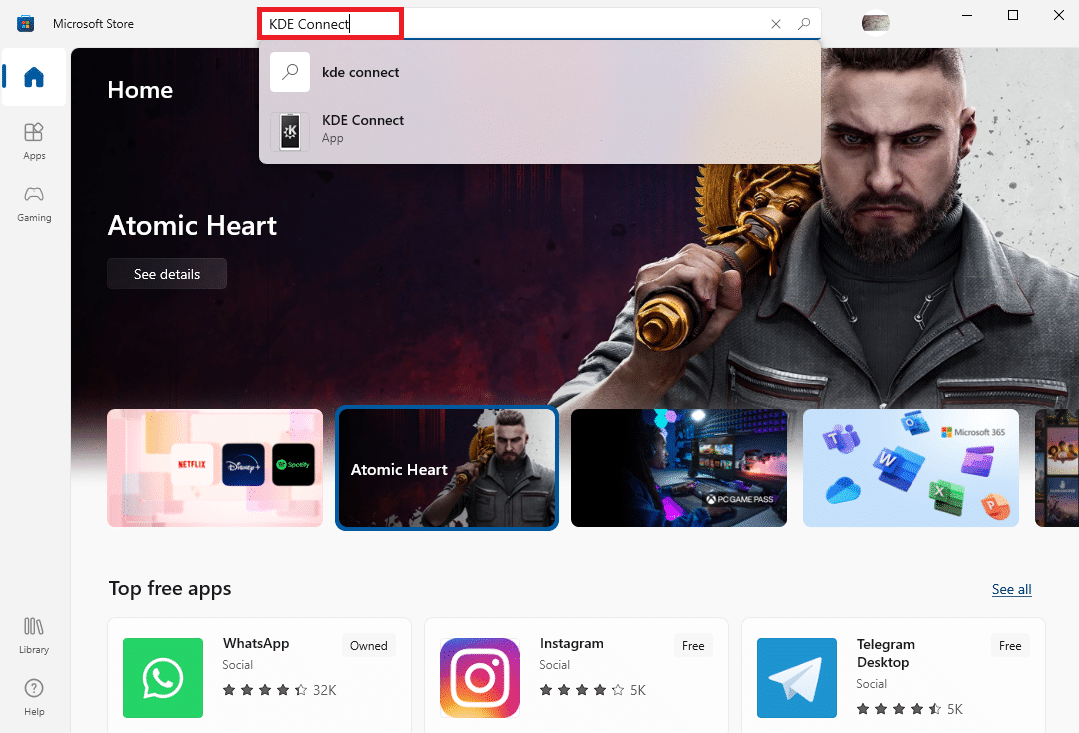
7. Klik ikon Instal untuk menginstal ulang aplikasi.
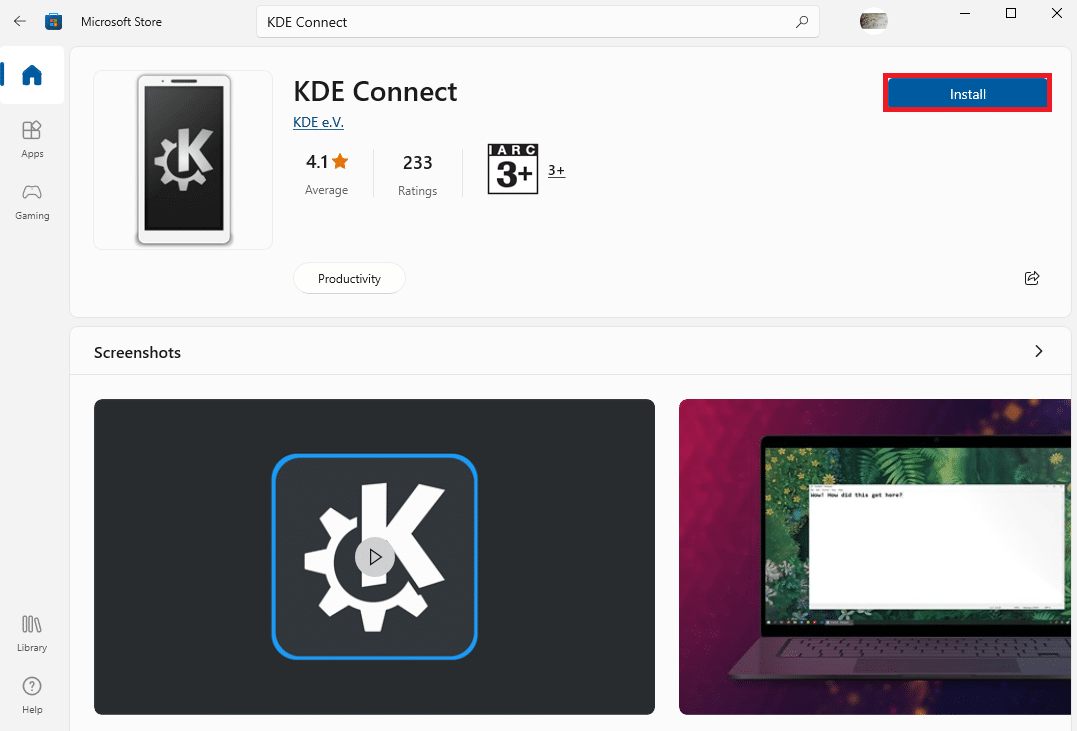
Catatan: Anda harus selalu mencoba menginstal aplikasi di komputer Anda dari situs resmi aplikasi tersebut untuk menghindari masalah yang disebabkan oleh MS Store.
Metode 10: Instal ulang Microsoft Store
Jika masalah tetap ada, Anda juga dapat mencoba menginstal ulang Microsoft Store di komputer menggunakan beberapa perintah PowerShell. Anda dapat menggunakan langkah-langkah berikut untuk hal yang sama.
1. Tekan tombol Windows , ketik Windows PowerShell dan klik Run as administrator .
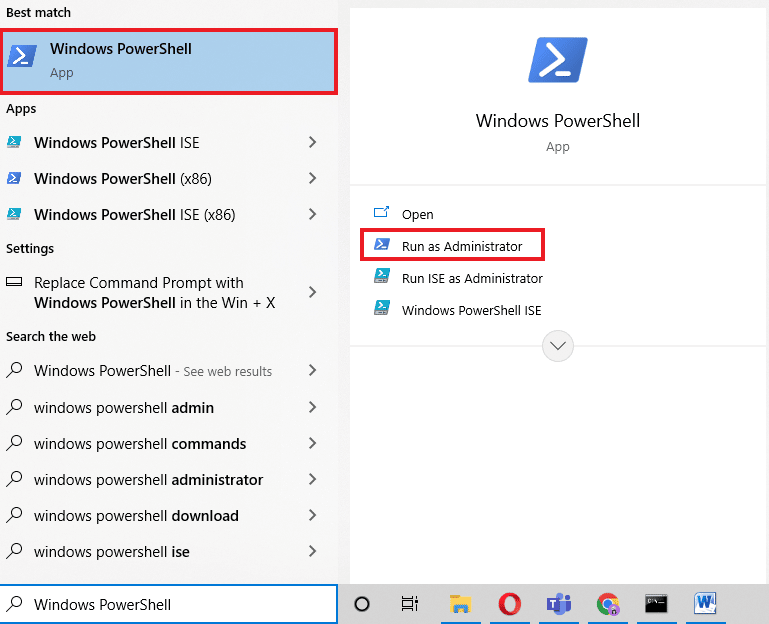
2. Di jendela PowerShell, ketikkan perintah berikut dan tekan tombol Enter .
Dapatkan-AppxPackage -allusers *WindowsStore* | Hapus-AppxPackage
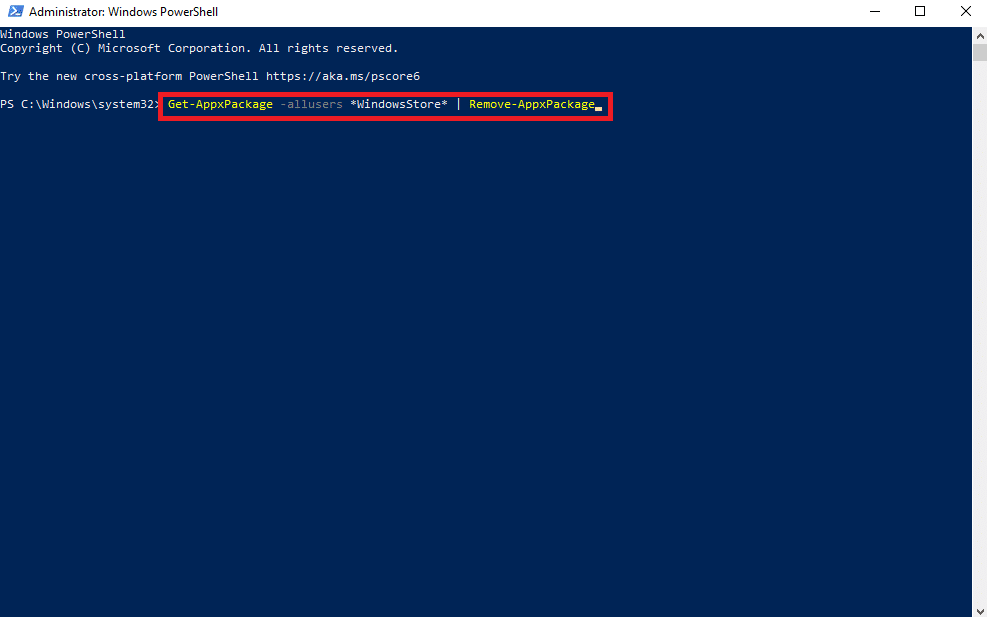
3. Setelah proses selesai, ketikkan perintah berikut dan tekan tombol Enter .
Dapatkan-AppxPackage -allusers *WindowsStore* | Untuk setiap {Add-AppxPackage -DisableDevelopmentMode -Register "$($_.InstallLocation)\AppXManifest.xml"} 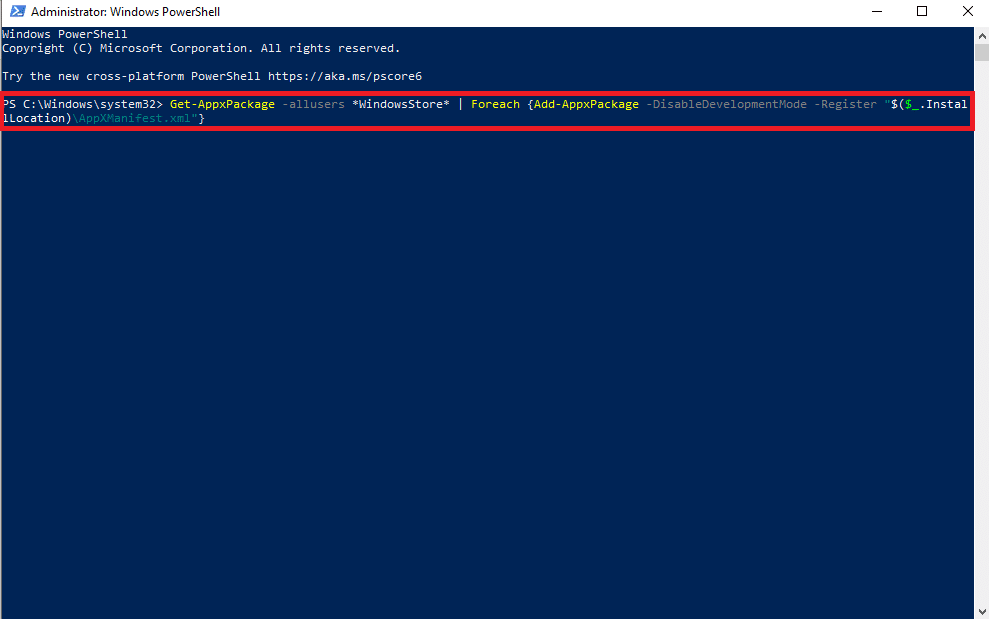
4. Terakhir, Restart komputer Anda untuk menyimpan perubahan.
Baca Juga: Perbaiki Microsoft Store Error 0x80073D12 di Windows 10
Metode 11: Buat Profil Pengguna Baru
Profil Windows yang rusak juga dapat dikaitkan dengan berbagai kesalahan MS Store, untuk mengatasi masalah ini, Anda dapat mencoba membuat profil pengguna baru di komputer Anda. Anda dapat membaca panduan kami tentang Cara Membuat Akun Pengguna Lokal di Windows 10 untuk menemukan langkah-langkah menambahkan profil baru di Windows 10.
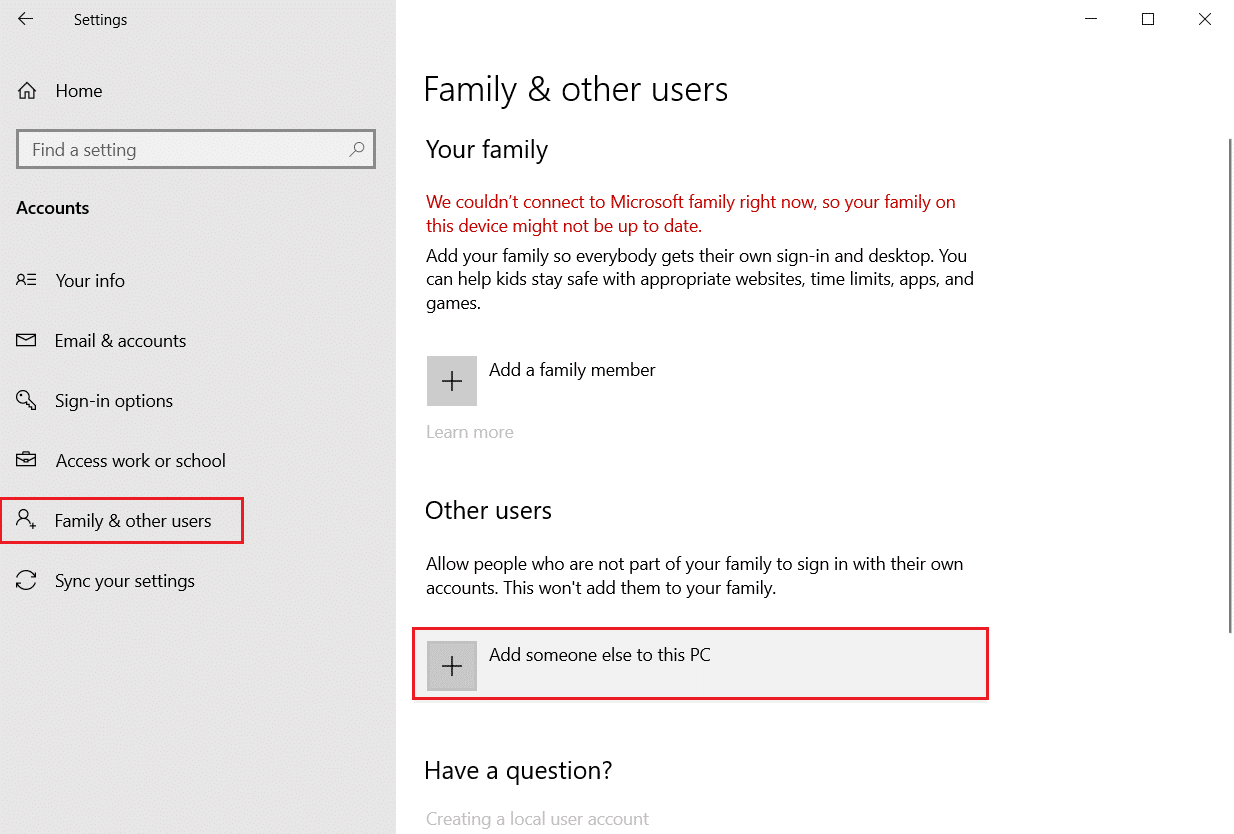
Pertanyaan yang Sering Diajukan (FAQ)
Q1. Apa itu kode kesalahan 0x80860010?
Jwb. Kode kesalahan 0x80860010 adalah masalah umum yang terjadi pada aplikasi Microsoft Store. Kesalahan ini dapat membuat aplikasi tidak berfungsi di komputer Anda.
Q2. Mengapa saya tidak bisa membuka aplikasi MS Store di komputer Windows 10 saya?
Jwb. Ada berbagai alasan mengapa aplikasi tidak terbuka di komputer Anda. Salah satu alasan umum disebabkan karena kode kesalahan 0x80860010 dengan aplikasi yang diinstal dari Microsoft Store.
Q3. Bagaimana cara memperbaiki masalah kode kesalahan 0x80860010 di Windows 10?
Jwb. Anda dapat menggunakan berbagai metode seperti mengatur ulang cache MS Store, atau menginstal ulang aplikasi untuk memperbaiki masalah tersebut.
Direkomendasikan:
- Apa yang Harus Diperhatikan dalam PC Game?
- Cara Menghapus Seseorang dari Grup Perselisihan
- Perbaiki Microsoft Store Error 0x8A150006 di Windows 10
- Cara Memperbaiki Kesalahan Microsoft Store 0x80073CFB
Kami harap panduan ini bermanfaat bagi Anda dan Anda dapat memperbaiki aplikasi ini membuat kesalahan terlalu banyak permintaan . Beri tahu kami metode mana yang cocok untuk Anda. Jika Anda memiliki saran atau pertanyaan untuk kami, beri tahu kami di bagian komentar.
